Supra STV-LC55ST990UL00: ВОСПРОИЗВЕДЕНИЕ ФАЙЛОВ
ВОСПРОИЗВЕДЕНИЕ ФАЙЛОВ: Supra STV-LC55ST990UL00
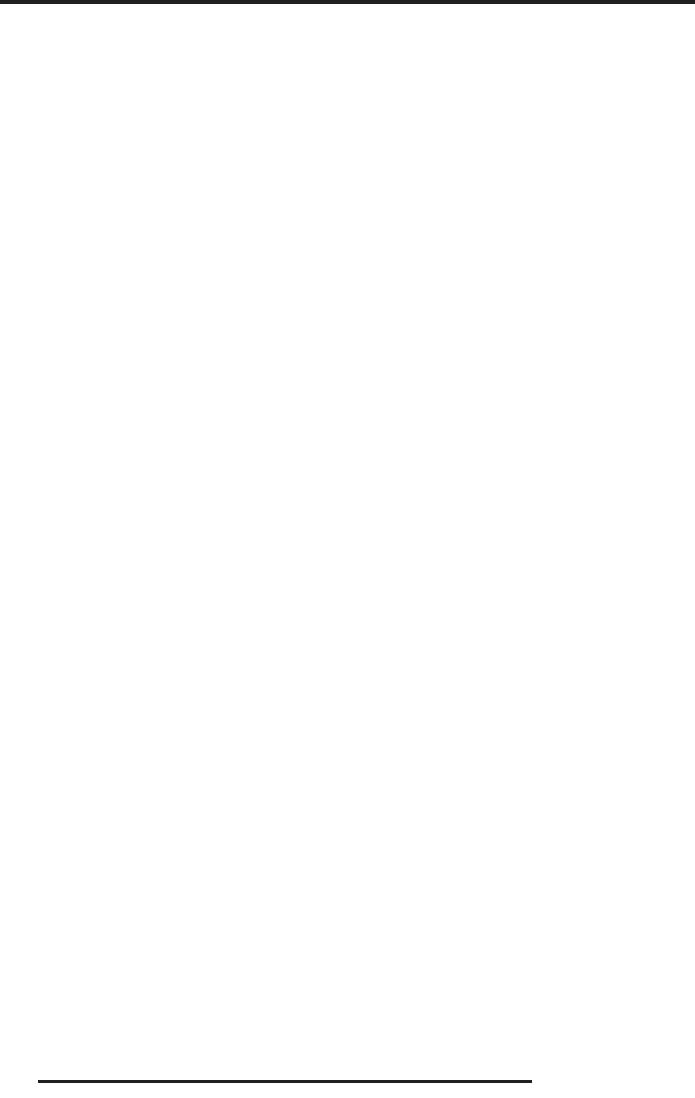
ВОСПРОИЗВЕДЕНИЕ ФАЙЛОВ
ЗАМЕЧАНИЯ ПО РАБОТЕ С НАКОПИТЕЛЬНЫ-
ПОДДЕРЖИВАЕМЫЕ ФОРМАТЫ ФАЙЛОВ
МИ УСТРОЙСТВАМИ
Видео: AVI (H.264, MPEG, DIVX), MKV (H.264, MPEG),
Телевизор поддерживает большинство накопителей
FLV, MPEG, WMV (DIVX, XVID)
USB и жестких дисков стандарта USB2.0. Если накопи-
Музыка: AVI (MP3, MPEG, AC3), MP4, RM
тель или диск не распознаются телевизором, это не
Изображения: JPG
является неисправностью телевизора.
Более подробный список форматов смотрите в раз-
USB разъем телевизора поддерживает напряжение
деле «Технические характеристики».
5 В и максимальный ток 500 мА. Некоторые накопи-
тельные устройства используют нестандартный USB
ПРИМЕЧАНИЕ:
протокол, что может помешать их корректному рас-
Файлы, в форматах которых используются
познаванию телевизором, что не является неис-
различные методы кодирования, могут не
правностью.
воспроизводиться телевизором, если были
Скорость чтения информации зависит от типа нако-
использованы нестандартные методы коди-
пителя и объема памяти. Если скорость чтения низ-
рования при создании этих файлов.
кая, это не является неисправностью.
Если система не может декодировать и вос-
Запрещается отсоединять накопитель USB во время
произвести файл, то это может быть обу-
чтения файлов, в противном случае возмож но
словлено двумя причинами.
повреждение системных файлов.
Такие параметры файла, как количество пик-
Не следуе т п овторно нажимать кнопку во время
селей в изображении, кодовая скорость аудио
обработки телевизором предыдущей операции, т.к.
или видео файла, частота дискретизации ау-
это снижает скорость работы.
дио файла, формат, превышают максималь-
но допустимые пороги или не поддерживают-
Во время выполнения нескольких задач из-за раз-
ся плеером телевизора.
личий в совместимости устройств и стабильности их
работы телевизор может «зависнуть» на время чте-
ПРИМЕЧАНИЕ:
ния файлов.
Устройство поддерживает скорость потока
Если телевизор перестал работать на длительное
не выше 20 Мбит/с.
время или на экране появилось сообщение об ошиб-
Формат файла, кодек видео или аудио не под-
ке, это может означать, что произошел системный
держивается, или файл поврежден.
сбой. В этом случае рекомендуется выключить и
снова включить телевизор.
ПРИМЕЧАНИЕ:
Система телевизора постоянно совершенствуется,
Во время воспроизведения видео с высоким ко-
поэтому текущие принципы работы могут несколько
эффициентом сжатия, могут наблюдаться
отличаться от описанных в настоящем руководстве.
такие явления как замирание изображения
или большое время отклика, что не является
Если жесткий диск не распознается телевизором,
неисправностью.
попробуйте подключить к нему дополнительный
источник питания либо использовать соединитель-
ный кабель стандарта USB2.0 длиной не более 65 см.
При работе с USB устройствами с ледите, чтоб ы
ПЕРЕХОД В РЕЖИМ ВОСПРОИЗВЕДЕНИЯ
общее количество их частей (логических дисков) не
ФАЙЛОВ
превышало 11, в противном случае информация на
Подключите к телевизору накопитель USB или
некоторых частях может быть недоступна.
внешний диск с файлами для воспроизведения.
В результате непредвиденного сбоя информация,
В меню настроек телевизора включите функцию
записанная в память накопителя USB, может быть
DLNA.
потеряна, поэтому рекомендуется сохранять
резервные копии важных файлов.
Переход в режим воспроизведения файлов может
быть выполнен тремя способами.
34
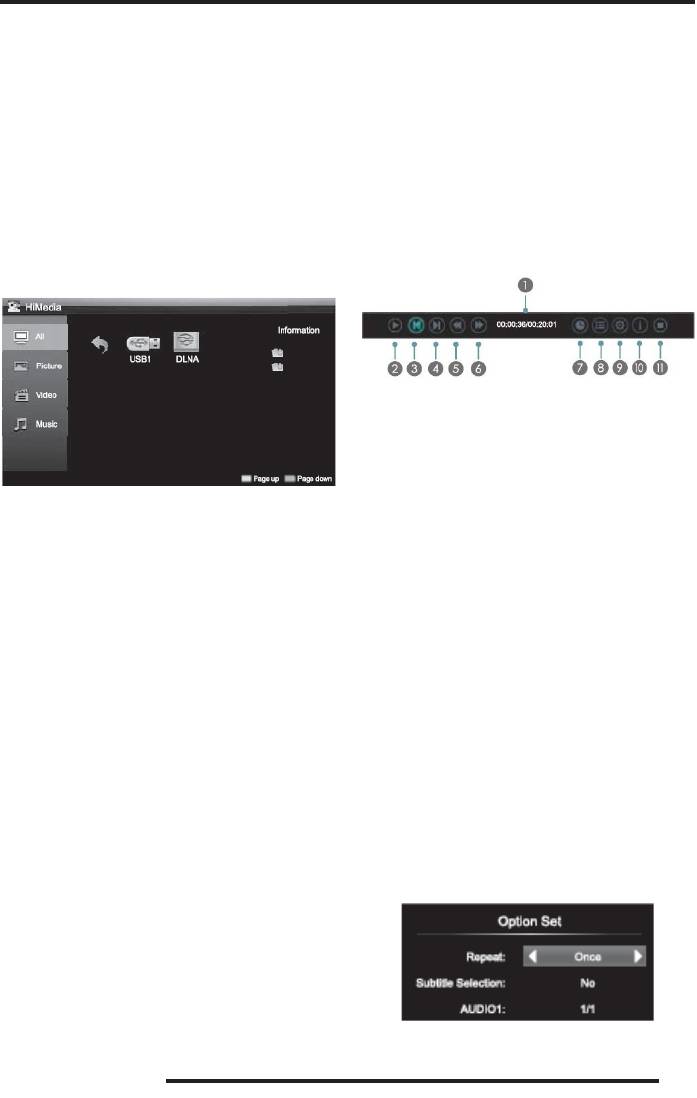
ВОСПРОИЗВЕДЕНИЕ ФАЙЛОВ
1. Нажмите кнопку Source, чтобы перейти в меню
жмите кнопку ОК, чтобы ее открыть.
источников сигнала. Кнопками FG выберите
Кнопками навигации выберите нужный видеофайл
Media и нажмите кнопку ОК. Чтобы выйти из
и нажмите кнопку ОК, чтобы начать его воспроиз-
режима воспроизведения, нажмите кнопку
ведение.
Source, кнопками FG выберите другой источ-
Нажмите кнопку H или кнопку Return на пульте ДУ,
ник сигнала и нажмите кнопку ОК.
чтобы остановить воспроизведение и вернуться в
2. Вы также можете нажать кнопку Media на пуль-
предыдущую директорию.
те ДУ, чтобы сразу перейти в основное меню
Чтобы на экране появилась панель управления
воспроизведения.
воспроизведением, нажмите кнопку Info. Чтобы
3. Кроме того, вы можете нажать кнопку Smart на
скрыть панель управления, еще раз нажмите кноп-
пульте ДУ, чтобы перейти в главное меню теле-
ку Info.
визора и кнопками DE выбрать Media.
Кнопками DE выбирайте значки нужных функций
или операций и нажимайте кнопку ОК, чтобы акти-
вировать (или отключить) функцию или выполнить
операцию. Кроме того, для управления воспроиз-
ведением можно использовать кнопки пульта ДУ.
Кнопками FG выберите нужный тип файлов: все,
1. Временная шкала воспроизведения, истекшее/
изображения, видео или музыка.
оставшееся время воспроизведения
Используйте кнопки DE для выбора поля с типами
2. Пауза/воспроизведение (аналогично работает
файлов или поля с подключенными устройствами
кнопка DU)
USB и DLNA.
3. Предыдущий файл (аналогично работает кнопка P)
Используйте ЖЕЛТУЮ и СИНЮЮ кнопки для пере-
4. Следующий файл (аналогично работает кнопка O)
хода по страницам списка.
5. Перемотка назад (аналогично работает кнопка S)
Кнопками навигации выберите нужную папку и на-
6. Перемотка вперед (аналогично работает кнопка T)
жмите кнопку ОК, чтобы ее открыть.
7. Воспроизведение с указанного времени (выделите
Кнопками навигации выберите нужный файл и на-
этот значок и нажмите кнопку ОК, затем цифровы-
жмите кнопку ОК, чтобы его воспроизвести.
ми кнопками установите время файла, с которого
Кнопками навигации выберите значок возврата и
нужно начать воспроизведение, и еще раз нажмите
нажмите кнопку ОК, чтобы вернуться в предыду-
кнопку ОК)
щее меню.
8. Список воспроизведения (нажимайте ЖЕЛТУЮ и
СИНЮЮ кнопки для перехода по страницам, кнопка-
ПРОСМОТР ВИДЕО
ми FG выберите нужный файл, затем нажмите
кнопку ОК для подтверждения)
Нажмите кнопку E, чтобы перейти в область выбо-
ра типа файлов и кнопками FG выберите Video
(Видео) и нажмите кнопку ОК.
Нажмите кнопку D, чтобы перейти на поле со спи-
ском накопителей USB. Выберите накопитель USB и
нажмите кнопку ОК.
Кнопками навигации выберите нужную папку и на-
35
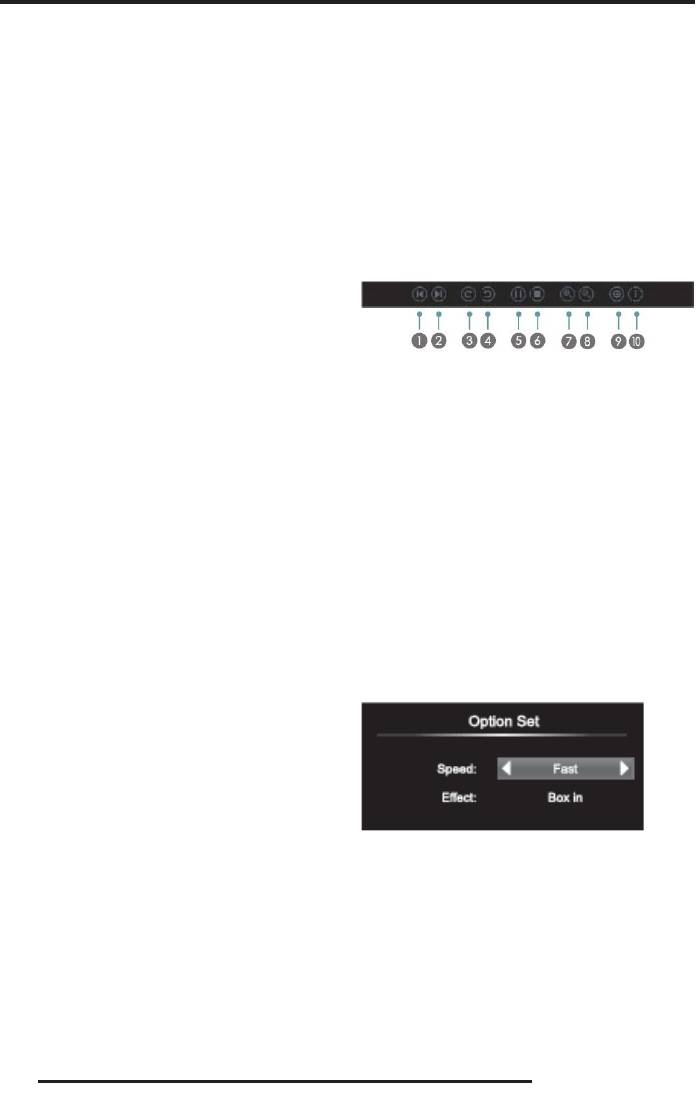
ВОСПРОИЗВЕДЕНИЕ ФАЙЛОВ
9. Настройка (кнопками FG выбирайте параме-
Кнопками навигации выберите нужную папку и
тры для настройки, кнопками DE выполняйте
нажмите кнопку ОК, чтобы ее открыть.
настройку, для подтверждения нажмите кноп-
Кнопками навигации выберите нужный файл и
ку ОК)
нажмите кнопку ОК, чтобы его открыть.
10. Информация о файле
Нажмите кнопку H или кнопку Return на пульте ДУ,
11. Остановка (аналогично работает кнопка H)
чтобы остановить воспроизведение и вернуться в
предыдущую директорию.
Чтобы изменить формат изображения (Normal, Full
Screen, Original Size) в режиме воспроизведения
Чтобы на экране появилась панель управления
видео, последовательно нажимайте кнопку Zoom.
воспроизведением, нажмите кнопку Info. Чтобы
скрыть панель управления, еще раз нажмите кноп-
Чтобы выйти из режима воспроизведения видео,
ку Info.
нажмите кнопку Return.
ПРОСЛУШИВАНИЕ МУЗЫКИ
Нажмите кнопку E, чтобы перейти в область выбо-
ра типа файлов и кнопками FG выберите Music
Кнопками DE выбирайте значки нужных функций
(Музыка) и нажмите кнопку ОК.
или операций и нажимайте кнопку ОК, чтобы акти-
вировать (или отключить) функцию или выполнить
Нажмите кнопку D, чтобы перейти на поле со спи-
операцию. Кроме того, для управления воспроиз-
ском накопителей USB. Выберите накопитель USB и
ведением можно использовать кнопки пульта ДУ.
нажмите кнопку ОК.
1. Предыдущий файл (аналогично работает кнопка P)
Кнопками навигации выберите нужную папку и
нажмите кнопку ОК, чтобы ее открыть.
2. Следующий файл (аналогично работает кнопка O)
Кнопками навигации выберите нужный аудиофайл
3. Поворот на 90 градусов по часовой стрелке
и нажмите кнопку ОК, чтобы начать его воспроиз-
4. Поворот на 90 градусов против часовой стрелки
ведение.
5. Пауза/слайд-шоу
В левой части окна будет отображаться список му-
зыкальных файлов. Нажимайте ЖЕЛТУЮ и СИНЮЮ
6. Остановка (аналогично работает кнопка H)
кнопки для перехода по страницам. Кнопками FG
7. Увеличение масштаба
выбирайте нужные файлы. Чтобы отметить файл,
8. Уменьшение масштаба
выделите его в списке и нажмите кнопку D.
Последовательно нажимайте ЗЕЛЕНУЮ кнопку,
чтобы выбрать режим воспроизведения файлов:
отмеченные, все, один.
Чтобы выйти из режима воспроизведения музыки,
нажмите кнопку Return.
ПРОСМОТР ИЗОБРАЖЕНИЙ
9. Настройка (кнопками FG выбирайте параме-
тры для настройки (скорость смены изображе-
Нажмите кнопку E, чтобы перейти в область выбо-
ний (высокая, средняя, низкая), эффекты при
ра типа файлов и кнопками FG выберите Picture
смене изображений, фоновая музыка), кнопка-
(Изображения) и нажмите кнопку ОК.
ми DE выполняйте настройку, для подтвержде-
Нажмите кнопку D, чтобы перейти на поле со спи-
ния нажмите кнопку ОК)
ском накопителей USB. Выберите накопитель USB и
10. Информация о файле
нажмите кнопку ОК.
36
Оглавление
- СОДЕРЖАНИЕ
- МЕРЫ БЕЗОПАСНОСТИ И МЕРЫ ПРЕДОСТОРОЖНОСТИ
- ПОДГОТОВКА ТЕЛЕВИЗОРА К РАБОТЕ
- ПУЛЬТ ДИСТАНЦИОННОГО УПРАВЛЕНИЯ
- ПЕРВОЕ ВКЛЮЧЕНИЕ
- ОСНОВНЫЕ ОПЕРАЦИИ
- ИСПОЛЬЗОВАНИЕ ФУНКЦИИ 3D
- НАСТРОЙКА ТЕЛЕВИЗОРА
- ПОДКЛЮЧЕНИЕ К КОМПЬЮТЕРНОЙ СЕТИ
- НАСТРОЙКИ ОБЩЕГО ДОСТУПА
- ВОСПРОИЗВЕДЕНИЕ ФАЙЛОВ
- ЧИСТКА И УХОД
- ПОИСК И УСТРАНЕНИЕ ПРОСТЫХ НЕИСПРАВНОСТЕЙ
- ТЕХНИЧЕСКИЕ ХАРАКТЕРИСТИКИ
- ИНФОРМАЦИЯ О СЕРТИФИКАЦИИ






